タイムカード¶
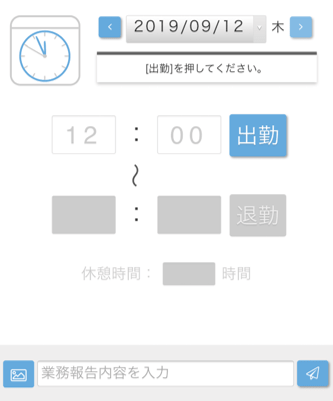
基本操作¶
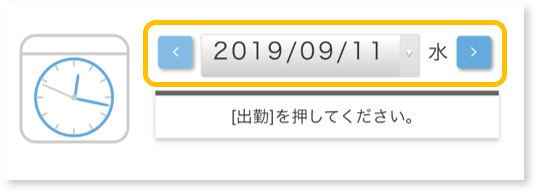 本画面を開くと当日日付の画面が開きます。
本画面を開くと当日日付の画面が開きます。
過去分の訂正や入れ忘れ分の入力するときなどは、日付部分の左右のボタンで日付変更する
もしくは、日付部分をクリックすると日付指定が行えます。
ポイント
過去分で出勤のみ記録し退勤を記録してない場合は、その旨が案内され対象日付の画面になります。
退勤を記録してください。
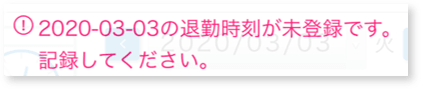
出勤・退勤¶
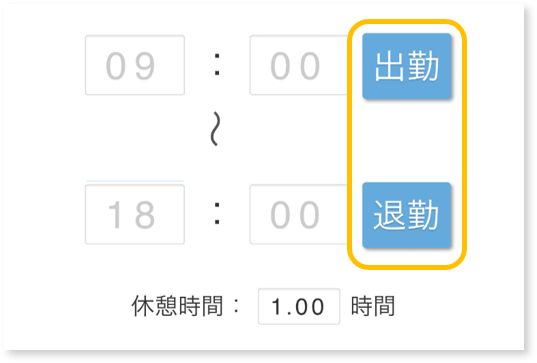 基本的には、下記操作のみでタイムカードの打刻は完了です。
基本的には、下記操作のみでタイムカードの打刻は完了です。
1. 業務開始時に「出勤」をタッチ
2. 業務終了時に「退勤」をタッチ
休憩時間の修正も可能です。
※会社情報(各種設定)にて、「タイムカード休憩時間記録」をオンにしている場合のみ。
ポイント
日付を跨ぐ場合の登録方法。
実際の稼動が4/1 18:00 ~ 4/2 3:00 (4/1の27:00)の場合
本画面上は下記としてください。
・日付:4/1
・出勤:18:00
・退勤:03:00
ポイント
打刻する時間の単位は、会社情報(各種設定)「タイムカード打刻単位」にて設定できます。
更新・削除、休憩時間¶
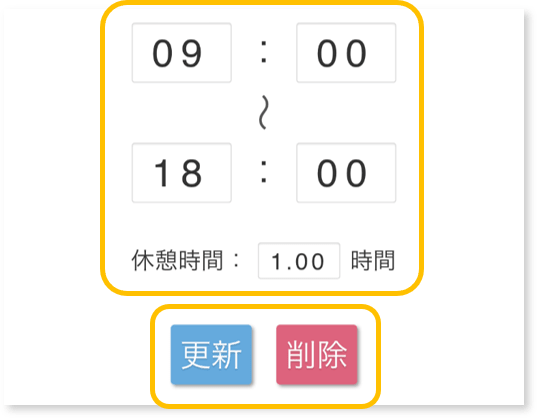 出勤・退勤まで行うと画面が更新モードになります。(「更新」「削除」ボタンが表示)
出勤・退勤まで行うと画面が更新モードになります。(「更新」「削除」ボタンが表示)
時刻を変更して「更新」にて訂正が行えます。
「削除」ボタンでクリアできます。
注意事項
削除時は、位置情報も一緒に削除されますのでご注意ください。
業務報告¶
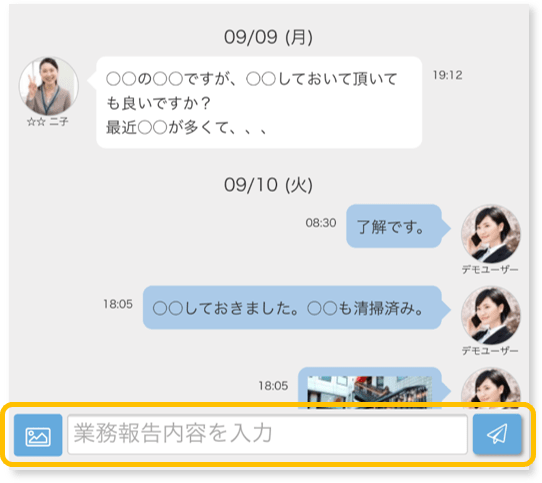 メッセージ形式でその日の業務報告などを記録できます。
メッセージ形式でその日の業務報告などを記録できます。
※会社情報(各種設定)にて、「業務報告機能の使用」をオンにしている場合のみ。
ポイント
ここで登録した内容は、出勤簿画面の方で確認できます。
主に、管理者→社員へ業務指示、社員→管理者へ業務報告としてお使い頂けます。
位置情報¶
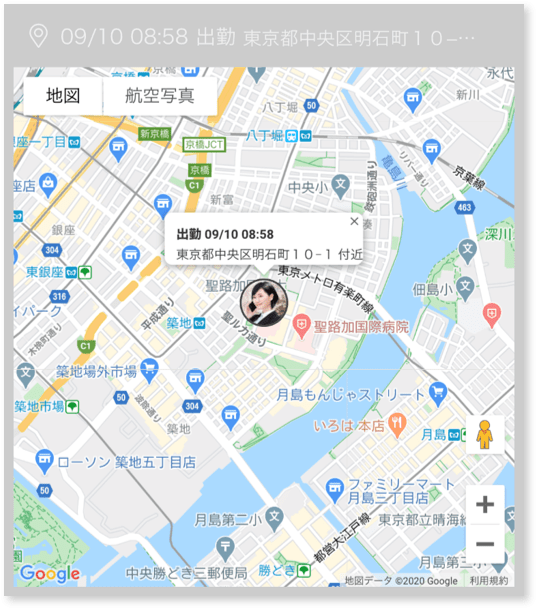 出勤・退勤の打刻時に位置情報の記録が可能です。
出勤・退勤の打刻時に位置情報の記録が可能です。
※会社情報(各種設定)にて、「位置情報の記録」をオンにしている場合のみ。
ポイント
本画面を開いた時に「位置情報の記録を許可するか?」という旨のメッセージ表示されたら、
「はい」を選択して位置情報記録を許可してください。